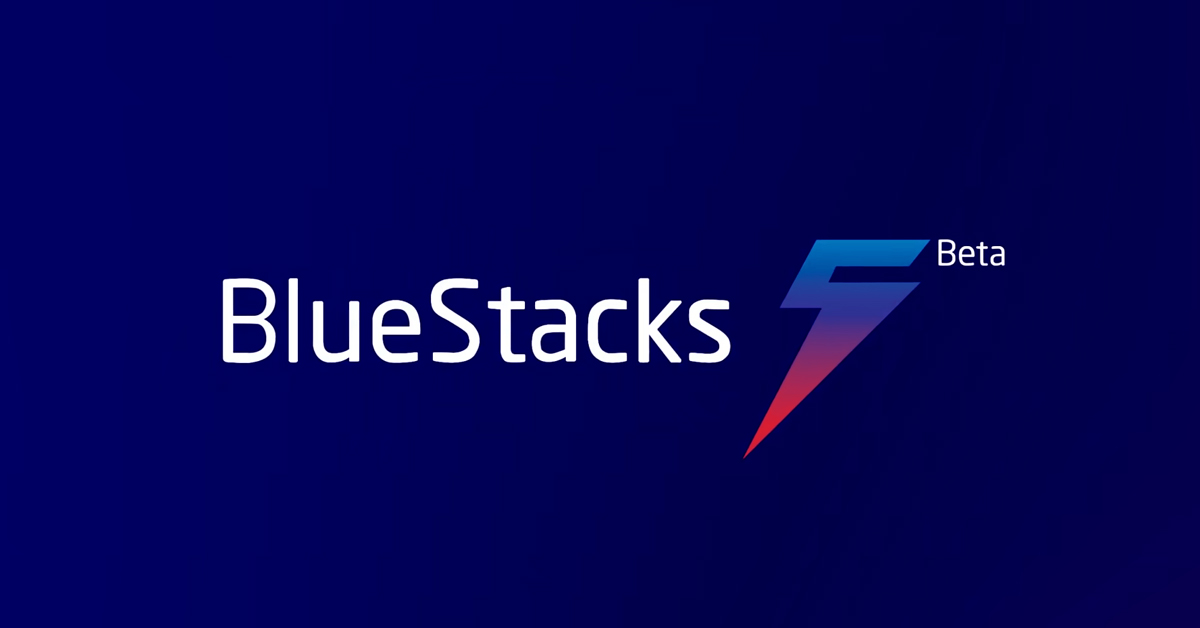BlueStacks đã là một cái tên quá quen thuộc với những ai mong muốn trải nghiệm các tựa game điện thoại trên máy tính. Với ứng dụng này, các game thủ đã có thể tận hưởng các trò chơi mà mình yêu thích một cách thoải mái và tuyệt hảo hơn.
Trong bài viết dưới đây, hãy cùng Hoàng Hà Mobile khám phá xem BlueStacks có gì đặc biệt và cách cài đặt để tận hưởng những tựa game Android trên máy tính một cách trọn vẹn nhất nhé.
Tổng quan về nhu cầu chơi game Android trên máy tính
Với sự phát triển nhanh chóng của công nghệ, nhu cầu giải trí thông qua các trò chơi điện tử cũng tăng cao. Trong khi các tựa game trên nền tảng Android ngày càng trở nên phổ biến, không phải ai cũng muốn hoặc có thể chơi game trên điện thoại di động. Điều này dẫn đến sự xuất hiện của các công cụ giả lập, cho phép người dùng trải nghiệm các tựa game Android ngay trên máy tính của mình.

Việc chơi game Android trên máy tính không chỉ mang lại sự thoải mái hơn khi sử dụng màn hình lớn, mà còn giúp tối ưu hóa trải nghiệm chơi game với các tính năng cao cấp và khả năng tùy chỉnh dễ dàng.
Giới thiệu sơ lược về BlueStacks
Đây là một trong những phần mềm giả lập Android hàng đầu, giúp người dùng chạy các ứng dụng và trò chơi Android trên máy tính Windows và Mac. Với hơn 500 triệu người dùng trên toàn thế giới, phần mềm này đã khẳng định được vị thế của mình trong cộng đồng game thủ và người dùng Android.

Có thể thấy rằng nó không chỉ đơn thuần là một công cụ giả lập, mà còn là một hệ sinh thái hoàn chỉnh với nhiều tính năng hữu ích, giúp tối ưu hóa trải nghiệm chơi game và sử dụng ứng dụng Android trên máy tính.
Lịch sử phát triển và phiên bản hiện tại của BlueStacks
BlueStacks được thành lập vào năm 2011 bởi Rosen Sharma và các cộng sự của mình. Kể từ khi được ra mắt, phần mềm này đã trải qua nhiều phiên bản nâng cấp, từ phiên bản đầu tiên đến phiên bản thứ 5 (hiện tại). Mỗi phiên bản mới đều mang đến nhiều cải tiến về hiệu năng và tính năng, giúp người dùng có trải nghiệm mượt mà và ổn định hơn.

Quá trình phát triển của BlueStacks không chỉ tập trung vào việc nâng cao hiệu suất, mà còn mở rộng các tính năng và khả năng tương thích nhằm có thể đáp ứng nhu cầu ngày càng cao của người dùng.
Các tính năng chính của BlueStacks
Phần mềm này cung cấp nhiều tính năng mạnh mẽ giúp nâng cao trải nghiệm người dùng. Một số tính năng chính bao gồm:
- Chạy ứng dụng và game Android: Cho phép người dùng cài đặt và chạy bất kỳ ứng dụng hay trò chơi Android nào từ Google Play Store hoặc file APK.
- Tối ưu hóa hiệu năng: Với các tùy chọn cấu hình cao, nó giúp tối ưu hóa hiệu năng để phù hợp với cấu hình máy tính của người dùng.
- Hỗ trợ đa nhiệm: Người dùng có thể chạy nhiều ứng dụng và trò chơi cùng lúc mà không gặp phải tình trạng giật lag.
- Khả năng tùy chỉnh và cài đặt nâng cao: Phần mềm cung cấp nhiều tùy chọn cấu hình để người dùng có thể tùy chỉnh theo nhu cầu sử dụng cá nhân. Bạn có thể điều chỉnh các thiết lập đồ họa, âm thanh và các thông số hệ thống khác để đạt được trải nghiệm tốt nhất.

Yêu cầu hệ thống của BlueStacks
Để cài đặt và chạy nó một cách mượt mà, máy tính của bạn cần đáp ứng các yêu cầu hệ thống sau:
Cấu hình tối thiểu:
- Hệ điều hành: Windows 7 trở lên hoặc macOS Sierra trở lên.
- Bộ vi xử lý: Intel hoặc AMD.
- RAM: Tối thiểu 4GB.
- Dung lượng ổ cứng: Tối thiểu 5GB trống.

Cấu hình đề nghị:
- Hệ điều hành: Windows 10 hoặc macOS Mojave.
- Bộ vi xử lý: Intel Core i5 hoặc AMD Ryzen 5 trở lên.
- RAM: Tối thiểu 8GB.
- Dung lượng ổ cứng: Tối thiểu 10GB trống, khuyến khích sử dụng ổ SSD.
Đảm bảo rằng máy tính của bạn đáp ứng các yêu cầu này sẽ giúp BlueStacks hoạt động ổn định và mang lại trải nghiệm tốt nhất khi chơi game và sử dụng ứng dụng Android.
Hướng dẫn cài đặt
Trước khi tiến hành cài đặt BlueStacks, bạn cần kiểm tra cấu hình máy tính để đảm bảo đáp ứng đủ yêu cầu hệ thống. Sau đó, tải phiên bản mới nhất từ trang chủ để đảm bảo bạn có phiên bản cập nhật nhất với đầy đủ tính năng và cải tiến. Việc chuẩn bị kỹ lưỡng trước khi cài đặt sẽ giúp quá trình diễn ra suôn sẻ và giảm thiểu các lỗi phát sinh.
Các bước cài đặt trên máy tính
- Bước 1: Tải xuống: Truy cập trang web chính thức và tải xuống phiên bản phù hợp với hệ điều hành của bạn.
- Bước 2: Chạy file cài đặt:
- Trên Windows: Nhấp đúp vào tệp cài đặt và làm theo hướng dẫn trên màn hình. Bạn có thể chọn thư mục cài đặt và tùy chọn cài đặt bổ sung nếu cần. Sau khi hoàn tất, nhấp vào nút “Install” để bắt đầu quá trình cài đặt.
- Trên macOS: Mở tệp cài đặt và kéo biểu tượng vào thư mục “Applications.” Sau đó, mở BlueStacks từ thư mục “Applications” để hoàn tất quá trình cài đặt.
- Bước 3: Thiết lập ban đầu: Sau khi cài đặt hoàn tất, mở ứng dụng và tiến hành các bước thiết lập ban đầu như chọn ngôn ngữ, đăng nhập tài khoản Google và cấu hình các tùy chọn cần thiết.

Trong quá trình cài đặt, nếu gặp phải bất kỳ lỗi nào, bạn có thể tham khảo các tài liệu hướng dẫn trên trang chủ hoặc tìm kiếm trợ giúp từ cộng đồng người dùng trên các diễn đàn trực tuyến.
Đăng nhập và thiết lập tài khoản Google
Để sử dụng BlueStacks, bạn cần đăng nhập tài khoản Google của mình. Quá trình này tương tự như khi bạn đăng nhập trên điện thoại Android. Sau khi đăng nhập, bạn có thể truy cập Google Play Store và tải xuống các ứng dụng và trò chơi mà mình yêu thích.
Việc đăng nhập tài khoản Google cũng giúp bạn đồng bộ dữ liệu và tiến trình chơi game từ thiết bị di động sang máy tính, giúp trải nghiệm chơi game trở nên liền mạch và thuận tiện hơn.
Cách sử dụng BlueStacks để chơi game Android
Vậy làm thế nào để chơi các tựa game mà bạn yêu thích trên nền tảng này, hãy tham khảo ngay các nội dung dưới đây.
Tìm và cài đặt game trên BlueStacks
- Tìm kiếm game trên Google Play Store: Mở Google Play Store, tìm kiếm và tải xuống các trò chơi mà bạn muốn chơi. Quá trình cài đặt tương tự như trên thiết bị Android, bạn chỉ cần chọn trò chơi và nhấn vào nút cài đặt.
- Cài đặt file APK từ nguồn ngoài: Nếu bạn có file APK từ nguồn ngoài, bạn có thể cài đặt trực tiếp bằng cách kéo thả file vào giao diện của BlueStacks. Điều này rất tiện lợi cho những trò chơi hoặc ứng dụng không có sẵn trên Google Play Store.
Tùy chỉnh để tối ưu hóa trải nghiệm chơi game
- Tùy chỉnh đồ họa và hiệu năng:
- Cài đặt đồ họa: Vào phần “Settings” và chọn “Display” để điều chỉnh các tùy chọn đồ họa. Bạn có thể chọn độ phân giải cao hơn để có hình ảnh sắc nét hơn hoặc giảm độ phân giải nếu máy tính của bạn không đủ mạnh. Tùy chỉnh các cài đặt đồ họa giúp cải thiện chất lượng hình ảnh và hiệu suất chơi game.
- Cài đặt RAM và CPU: Trong phần “Settings”, chọn “Engine” để điều chỉnh lượng RAM và CPU dành cho BlueStacks. Tăng cường RAM và CPU giúp cải thiện hiệu suất và giảm thiểu độ trễ khi chơi game. Tuy nhiên, hãy đảm bảo rằng máy tính của bạn có đủ tài nguyên để hỗ trợ các thay đổi này.
- Sử dụng chế độ đa nhiệm: BlueStacks hỗ trợ chế độ đa nhiệm, cho phép bạn chạy nhiều trò chơi và ứng dụng cùng lúc. Bạn có thể dễ dàng chuyển đổi giữa các cửa sổ mà không gặp phải tình trạng giật lag. Điều này đặc biệt hữu ích khi bạn muốn chơi nhiều trò chơi cùng lúc hoặc cần làm việc đa nhiệm.

Cài đặt và sử dụng các công cụ tùy chỉnh điều khiển
BlueStacks cho phép bạn tùy chỉnh các phím tắt và thiết lập điều khiển cho các trò chơi. Bạn có thể cấu hình các phím tắt để điều khiển trò chơi một cách dễ dàng hơn và cải thiện trải nghiệm chơi game:
- Thiết lập phím tắt: Trong phần “Controls” của BlueStacks, bạn có thể tùy chỉnh các phím tắt để điều khiển trò chơi. Ví dụ, bạn có thể gán các phím tắt cho các hành động như di chuyển, bắn súng, hoặc sử dụng các công cụ trong trò chơi. Tùy chỉnh các phím tắt giúp bạn điều khiển trò chơi một cách dễ dàng và nhanh chóng hơn.
- Tùy chỉnh điều khiển chuột và bàn phím: Bạn cũng có thể thiết lập các thao tác di chuyển chuột và bàn phím cho các trò chơi không hỗ trợ phím tắt. Điều này giúp bạn có thể chơi các trò chơi yêu cầu điều khiển phức tạp một cách dễ dàng hơn.

Khắc phục các vấn đề thường gặp khi chơi game trên BlueStacks
Khi sử dụng ứng dụng này, ắt hẳn bạn sẽ vô tình bắt gặp một số vấn đề nhất định. Dưới đây là một số vấn đề thường gặp nhất và cách xử lý chúng sao cho hiệu quả.
Lỗi không khởi động được BlueStacks
- Kiểm tra yêu cầu hệ thống: Đảm bảo rằng máy tính của bạn đáp ứng các yêu cầu hệ thống của BlueStacks. Nếu không, bạn có thể gặp phải tình trạng không khởi động được ứng dụng. Kiểm tra cấu hình máy tính và nâng cấp nếu cần.
- Cập nhật phần mềm: Đảm bảo rằng bạn đang sử dụng phiên bản mới nhất của phần mềm và hệ điều hành của bạn. Phiên bản cũ có thể gây ra lỗi khi khởi động. Truy cập trang web chính thức để tải xuống và cài đặt phiên bản mới nhất.
- Khởi động lại máy tính: Đôi khi, việc khởi động lại máy tính có thể giải quyết các vấn đề liên quan đến phần mềm. Nếu phần mềm này không khởi động, thử khởi động lại máy tính và mở lại ứng dụng.

Lỗi khi cài đặt hoặc chạy trò chơi
- Kiểm tra kết nối internet: Đảm bảo rằng bạn có kết nối internet ổn định khi tải xuống hoặc cập nhật trò chơi. Kết nối internet không ổn định có thể gây lỗi khi cài đặt hoặc chạy trò chơi.
- Xóa bộ nhớ cache và dữ liệu: Truy cập vào phần cài đặt của BlueStacks và xóa bộ nhớ cache và dữ liệu của ứng dụng gặp sự cố. Điều này có thể giúp khắc phục lỗi khi cài đặt hoặc chạy trò chơi.
- Cập nhật ứng dụng: Đảm bảo rằng bạn đã cập nhật trò chơi hoặc ứng dụng lên phiên bản mới nhất. Phiên bản cũ có thể gây ra lỗi khi chạy hoặc gặp sự cố.
Hiệu suất kém hoặc xuất hiện độ trễ khi chơi game
- Tùy chỉnh cấu hình BlueStacks: Điều chỉnh các tùy chọn đồ họa, RAM, và CPU trong phần cài đặt để cải thiện hiệu suất. Tăng cường tài nguyên hệ thống giúp giảm thiểu độ trễ và cải thiện trải nghiệm chơi game.
- Tắt các ứng dụng nền: Đóng các ứng dụng không cần thiết đang chạy trên máy tính của bạn để giải phóng tài nguyên hệ thống. Điều này giúp nó hoạt động mượt mà hơn và giảm thiểu tình trạng giật lag khi chơi game.

Các mẹo và thủ thuật khi sử dụng BlueStacks
Để tối đa hóa trải nghiệm khi sử dụng nền tảng này, bạn nên tham khảo những mẹo và thủ thuật nhỏ dưới đây.
Mẹo tăng hiệu suất của BlueStacks
- Tăng RAM và CPU: Truy cập cài đặt của BlueStacks và tăng giới hạn RAM và CPU để cải thiện hiệu suất. Việc này giúp nó có nhiều tài nguyên hơn để chạy mượt mà các trò chơi và ứng dụng nặng.
- Tối ưu hóa cài đặt trong Windows: Đảm bảo máy tính của bạn được cập nhật và không có quá nhiều ứng dụng chạy nền làm giảm hiệu suất của phần mềm. Bạn có thể sử dụng các công cụ tối ưu hóa hệ thống như CCleaner để dọn dẹp và tăng tốc máy tính.

Sử dụng các tính năng đặc biệt của BlueStacks
- Chế độ ghi hình và stream game: Ứng dụng này hỗ trợ tính năng ghi hình và stream trực tiếp trò chơi của bạn lên các nền tảng như YouTube và Twitch. Bạn có thể chia sẻ khoảnh khắc chơi game của mình với bạn bè và cộng đồng game thủ. Điều này không chỉ giúp bạn lưu lại những khoảnh khắc đáng nhớ mà còn tạo cơ hội để kết nối và giao lưu với cộng đồng game thủ trên toàn thế giới.
- Sử dụng tính năng multi-instance: Tính năng multi-instance cho phép bạn chạy nhiều phiên bản cùng lúc, mỗi phiên bản có thể chạy một trò chơi hoặc ứng dụng khác nhau. Điều này rất hữu ích nếu bạn muốn chơi nhiều tài khoản game cùng lúc hoặc cần thử nghiệm các ứng dụng khác nhau. Bạn có thể tạo và quản lý các instance một cách dễ dàng thông qua giao diện trực quan của BlueStacks.

Các ứng dụng hữu ích khác trên BlueStacks
- Ứng dụng hỗ trợ học tập và làm việc: Ngoài chơi game, ứng dụng này còn hỗ trợ cài đặt và sử dụng nhiều ứng dụng hữu ích cho học tập và công việc như Google Classroom, Microsoft Office, và các ứng dụng quản lý công việc. Điều này giúp bạn tận dụng nó không chỉ để giải trí mà còn để nâng cao hiệu suất làm việc và học tập.
- Ứng dụng giải trí và mạng xã hội: Bạn có thể sử dụng nó để truy cập các ứng dụng giải trí và mạng xã hội như YouTube, Facebook, Instagram, giúp kết nối và giải trí dễ dàng hơn trên màn hình lớn của máy tính. Việc này mang lại trải nghiệm sử dụng liền mạch và tiện lợi, giúp bạn không bỏ lỡ bất kỳ cập nhật nào từ bạn bè và cộng đồng.
Một số trò chơi phổ biến trên BlueStacks và cách tối ưu hóa trải nghiệm chơi game
Cùng điểm qua nhanh cách tối ưu hóa trải nghiệm chơi game trên ứng dụng này với 3 tựa game được xem là đình đám nhất hiện nay nhé
PUBG Mobile
- Cấu hình tối ưu: Để chơi PUBG Mobile mượt mà trên BlueStacks, hãy tăng cường cấu hình đồ họa và chọn độ phân giải cao nhất có thể. Tùy chỉnh các phím tắt để dễ dàng điều khiển nhân vật và sử dụng các công cụ trong trò chơi.
- Gợi ý điều khiển: Sử dụng các phím tắt để điều khiển di chuyển, bắn súng, và sử dụng các công cụ. Tạo các cấu hình điều khiển riêng biệt cho các chế độ chơi khác nhau.
Genshin Impact
- Cấu hình tối ưu: Điều chỉnh độ phân giải và thiết lập đồ họa theo cấu hình máy tính của bạn. Chọn các tùy chọn đồ họa cao để có trải nghiệm hình ảnh đẹp mắt hơn.
- Gợi ý điều khiển: Sử dụng các phím tắt để điều khiển nhân vật, thực hiện các kỹ năng, và tương tác với môi trường trong trò chơi. Tùy chỉnh các phím tắt để phù hợp với phong cách chơi của bạn.

Call of Duty: Mobile
- Cấu hình tối ưu: Sử dụng chế độ đa nhiệm để mở nhiều trò chơi và ứng dụng cùng lúc. Tùy chỉnh các phím tắt và điều khiển để dễ dàng chuyển đổi giữa các chế độ chơi khác nhau.
- Gợi ý điều khiển: Sử dụng các phím tắt để điều khiển di chuyển, bắn súng, và sử dụng các công cụ trong trò chơi. Tạo các cấu hình điều khiển riêng biệt cho các chế độ chơi khác nhau.
Tạm kết
Sử dụng BlueStacks để chơi game Android trên máy tính mang lại nhiều lợi ích như hiệu năng vượt trội, trải nghiệm chơi game tốt hơn, và tiết kiệm chi phí so với việc mua các thiết bị chơi game chuyên dụng. Ứng dụng này không chỉ giúp bạn trải nghiệm các tựa game yêu thích trên màn hình lớn mà còn cung cấp nhiều tính năng hữu ích giúp tối ưu hóa quá trình chơi game.
Hãy trải nghiệm và khám phá thêm các tính năng của ứng dụng này để có được trải nghiệm tốt nhất. Đừng ngần ngại thử nghiệm và tùy chỉnh để tìm ra cài đặt phù hợp nhất với nhu cầu và sở thích của bạn.
Tham khảo thêm một số bài viết hấp dẫn khác tại đây: